Installez Git¶
Windows¶
1. Télécharger git¶
- Vous devez rester connecter à internet pendant toute la durée où Android Studio télécharge les différentes mises à jour !
- N’importe quelle version de git devrait fonctionner. Par exemple https://git-scm.com/download/win.
- Assurez-vous de noter le chemin d’installation. Vous en aurez besoin dans la prochaine étape.
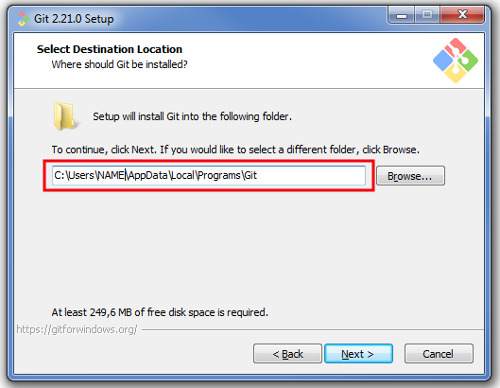
2. Définir le chemin d’accès git dans Android Studio¶
Sélectionnez File > Settings
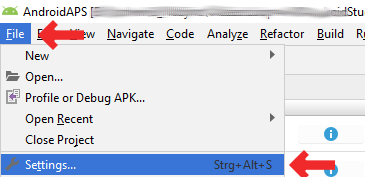
Cliquez sur le petit triangle à côté de Version Control (1.) pour ouvrir le sous-menu.
Cliquez sur Git (2.).
Assurez-vous que la méthode de mise à jour “Merge” (3.) est sélectionnée.
Vérifiez si Android Studio peut localiser le chemin d’accès à git.exe automatiquement en cliquant sur le bouton “Test” (4.)
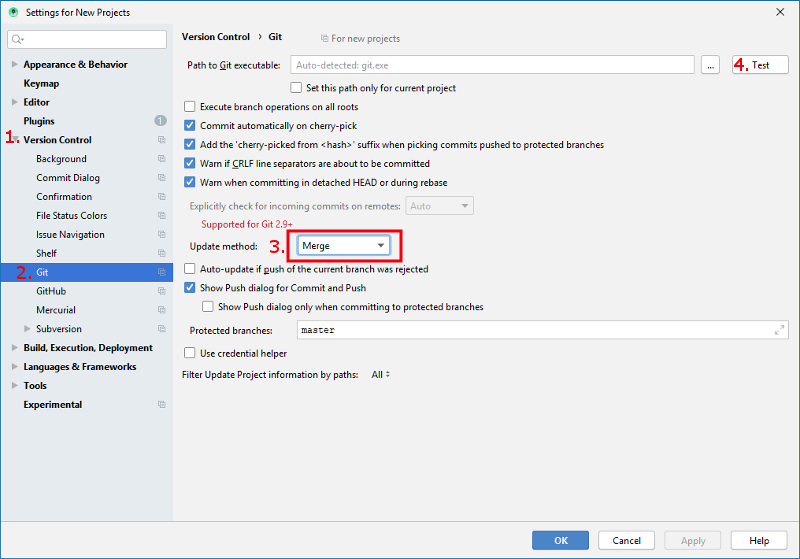
Si la configuration automatique est réussie, la version de git s’affiche.
Cliquez sur “OK” dans la boîte de dialogue (1.) et sur “OK” dans la fenêtre des paramètres (2.).
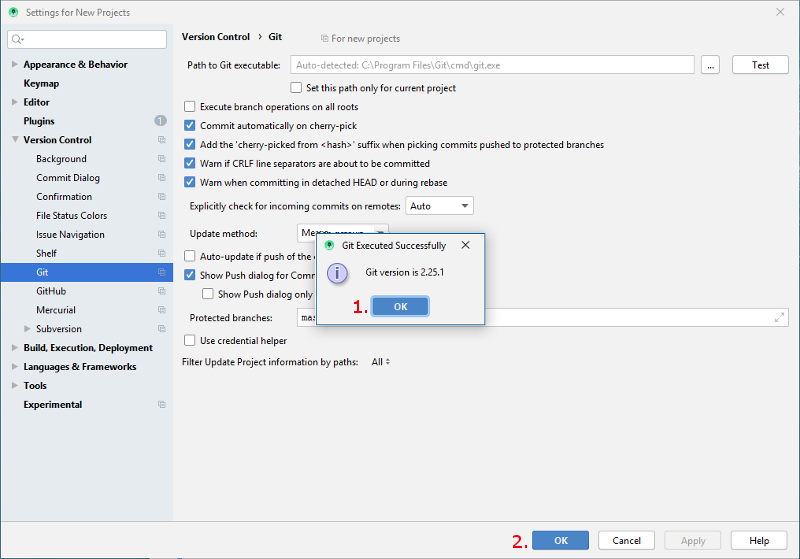
Si le fichier git.exe n’est pas trouvé, cliquez sur “OK” dans la boite de diablogue (1.) puis sur le bouton avec les 3 petits points (2.).
Utilisez la fonction recherche dans l’explorateur windows pour trouver “git.exe” si vous n’êtes pas sûr de l’endroit où il est. Vous chercher un fichier git.exe situé dans un dossier bin.
Sélectionnez le chemin d’accès à git.exe et vérifiez que vous avez sélectionné le dossier ** bin** (3.) et cliquez sur “OK” (4.).
Fermez la fenêtre des paramètres en cliquant sur le bouton “OK” (5.).
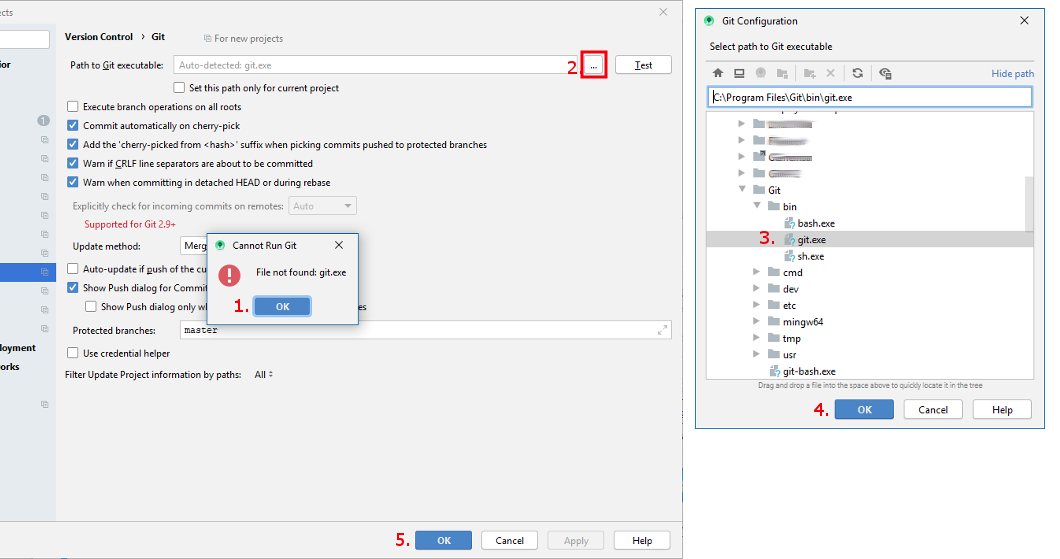
3. Redémarrer¶
- Redémarrez votre PC pour mettre à jour l’environnement système.
4. Vérifier les paramètres de git dans Android Studio¶
Ouvrez la fenêtre Terminal dans Android Studio
Entrez “git - -version” (sans les guillemets et sans espace entre les deux - [signe moins]!) et appuyez sur Entrer
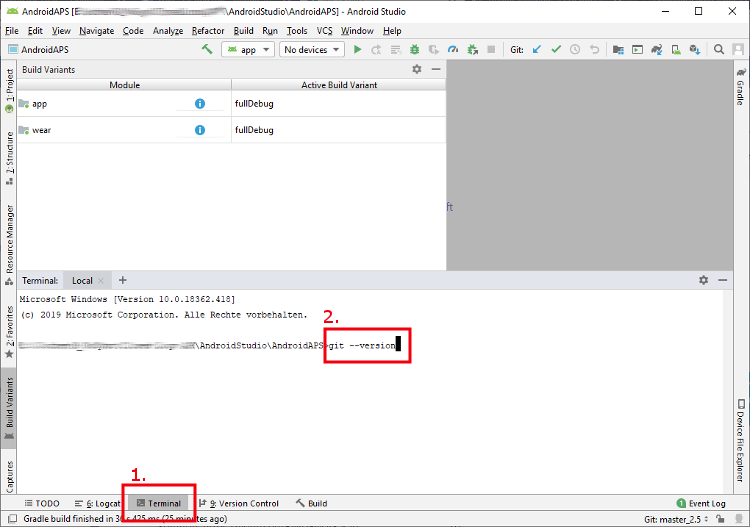
Si git est installé et connecté correctement, vous recevrez une information sur la version installée qui ressemble à ceci :
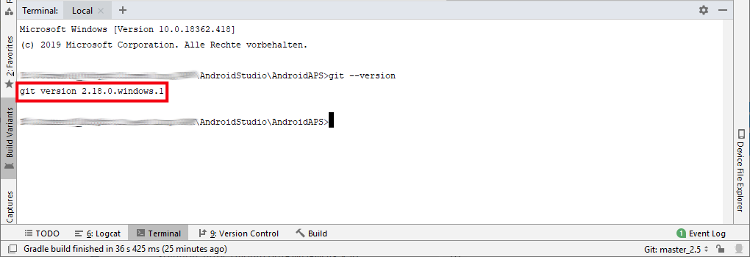
Mac¶
- N’importe quelle version de git devrait fonctionner. Par exemple https://git-scm.com/download/mac
- Utilisez homebrew pour installer git:
`$ brew install git`. - Pour plus de détails sur l’installation de git voir la documentation officielle de git.
- Si vous installez git via homebrew, il n’est pas nécessaire de modifier les préférences. Juste au cas où : on peut y accéder ici : Android Studio - Preferences.